2013图像处理基本操作001
《图像处理的基本操作》教师资格试讲教案

初中信息技术八年级上册《图像处理的基本操作》教师资格试讲教案一、教学目标1.学生能够准确说出裁切图像的主体部分和裁切与校正倾斜照片的过程,并能正确操作其过程。
2.通过自主探究和动手操作,提高思考和解决问题的能力。
3.通过运用所学知识对不同图片做适当处理,体会信息技术能解决生活中的实际问题。
二、教学重难点【重点】裁切图像的主体部分和裁切与校正倾斜照片的操作过程。
【难点】根据实际情况灵活对图像做相应处理。
三、教学过程(一)导入新课师:同学们,老师给大家带来了两组图片,来观察一下,这两组图片的区别在哪?同学们仔细观察,纷纷讨论,得出:第一组的两张图片由背景范围大变成了只剩下一部分背景,第二组的两张图片是建筑大楼由倾斜变笔直了。
老师总结:同学们观察的很仔细。
这两组图片是通过Photoshop的裁切工具完成的,今天就由我们来完成图片的处理。
——引入新课——图像处理的基本操作。
(二)新课讲授1.裁切图像的主体部分。
刚刚看的第一组图片,是将其中的房屋这部分裁切出来了,这叫裁切图片的主体部分。
教师带领学生操作前两步:在Photoshop中打开“山庄.jpg”图片,单击工具箱中的“裁切工具”,学生跟着完成;教师演示第三步到第六步:将鼠标指针移到图像中的合适位置,按住鼠标左键,拖动鼠标建立一个矩形选区;通过选区边框上的控制句柄(边线上的小方块)调整选区的大小;双击或按“Enter" 键,确认裁切操作;如果要将图像裁切成规定的尺寸(如标准证件照),可以利用工具选项栏属性面板,设置图片的“宽度”和“高度”值。
设置异质分组,学生按照老师的操作步骤,在电脑上完成,不会的地方相互探讨,教师巡视指导。
学生完成裁切后,自己保存图片:单击“文件”菜单,选择“另存为”命令,保存编辑好的图像文件。
2.裁切与校正倾斜照片第二组图片由于拍摄角度不对,照片中的楼体看上去是倾斜的,我们可以利用裁切工具对它进行适当的扶正处理。
前三步由学生自己完成,教师在教师机操作:打开一幅需要处理的图像文件,如“高楼大厦.jpg”;单击工具箱中的“裁切工具”;选择需要裁切的图像内容。
图像处理的基本操作

9、为黑白照片上色
• [图像]—[调整]—[色相/饱和度] • 着色
10、变化颜色
可以让用户很直观地调整色彩平衡、 对比度和饱和度。此命令功能就相 当于色彩平衡命令再增加色相/饱和 度命令的功能,但它可以更精确更 方便地调节图像的颜色色彩。
3、调整局部图像的角度
• 首先要选取一个范围,然后执行“编辑 →变换”菜单中的旋转和翻转命令。 • 变换操作:可以对选区、整个图层、多 个图层或图层蒙看到应用变换命令。
4、“自动”调整 照片的影调和色调
5、“手动”调整照 片的影调和色调
色阶:图像的直方图是根据 图像中每个亮度值(0-255) 处像素点的多少来划分的, 最黑的像素点在左边,最亮 的像素点在右边。
色阶
• 右面的白色三角滑块控制图像的深色部分, 向左移动滑块,图像颜色变浅,对比也会 变弱。滑块处于色阶图右端则表示暗部。 • 左面的黑色三角滑块控制图像的浅色部分, 向右移动滑块图像颜色变深,对比变弱。 滑块处于色阶图左端则表示高光。 • 中间那个灰色三角滑块控制图像的中间色, 向右稍动滑块,可以使中间调变暗,向左 稍动可使中间调变亮。
6、色彩平衡
7、让靓丽的色彩更真实 ——调整饱和度
8、把彩色照片变为黑白照片 旧照片去黄
• [图像]—[模式]—[灰度] • [图像]—[调整]—[去色] • [图像]—[调整]—[色相/饱和度]:-100
Hale Waihona Puke 去色命令的主要作用是去除图像中的饱和色彩, 即将图像中所有颜色的饱和度都变为0,也就是说 将图像变为灰度图像。但与直接使用“图像→模 式→灰度”命令转换灰度图像的方法不同,用该 命令处理后的图像不会改变图像的色彩模式,只 不过失去了彩色的颜色罢了。去色命令最方便之 处在于可以只对图像的某一选择区域进行转化, 不像灰度命令那样不加选择地对整幅图像发生作 用。
实现图像和音频处理的基本操作

实现图像和音频处理的基本操作图像和音频处理是计算机视觉和音频领域中的重要内容,其在数字媒体处理、游戏开发、安全监控等方面都有广泛的应用。
本文将介绍图像和音频处理的基本操作,包括图像处理中的图像增强、图像滤波、图像分割等操作,以及音频处理中的音频滤波、音频采样、音频特征提取等操作。
图像处理是指对图像进行增强、滤波、分割等一系列操作,以提取出图像中的有用信息或改善图像的质量。
图像增强是指通过对图像进行亮度、对比度、颜色等方面的调整,以改善图像的视觉效果。
常见的图像增强操作包括直方图均衡化、对比度拉伸、色彩平衡等。
直方图均衡化是通过调整图像像素的分布,使图像的亮度分布更加均匀,从而提高图像的对比度。
对比度拉伸是通过线性变换将图像的像素值分布拉伸到更大的范围,以扩大图像的对比度。
色彩平衡是通过调整图像的颜色分量,使图像的色调、饱和度等达到更好的效果。
图像滤波是指对图像进行平滑或锐化处理的操作。
平滑操作是为了消除图像中的噪声或减少图像的细节,常见的平滑滤波器有均值滤波、中值滤波等。
均值滤波是通过对图像中的像素周围的像素进行平均,以减少噪声的影响。
中值滤波是通过用像素周围的像素的中值替代该像素,以减少噪声的影响。
锐化操作是为了增强图像中的边缘或细节,常见的锐化滤波器有拉普拉斯滤波、高斯拉普拉斯滤波等。
拉普拉斯滤波是通过对图像中的像素周围的像素进行加权和减权,以增强边缘的对比度。
高斯拉普拉斯滤波是在拉普拉斯滤波的基础上,将图像进行高斯平滑,以减少噪声的影响。
图像分割是指将图像中的每个像素划分到不同的区域或对象中,以实现对图像的分析和理解。
常见的图像分割方法有阈值分割、边缘检测、区域生长等。
阈值分割是根据图像中像素的灰度值与预先设定的阈值进行比较,以将图像分离成不同的区域。
边缘检测是通过检测图像中的边界或轮廓,以将图像分割成不同的区域。
区域生长是从某个种子像素开始,通过判断相邻像素的相似性,逐步生长出一个区域,以将图像分割成不同的区域。
《图形图像处理PS》课件——第2章 图像处理的基本操作

2.1.2 打开图像文件
2.使用“打开为”命令打开图像文件
图2-9 不能打开与文件格式不一致的图像文件
2.1.3 保存图像文件
1.使用“存储为”命令保存文件
2.使用“存储”命令存储文件
如果是打开一个已经保存过 的文件进行编辑,要想保存这次 进行的操作,可以单击“文 件”|“存储”命令,此时将直接 保存所做的修改,而不再弹出对 话框。 关闭图像文件
图2-11 关闭图像文件
2.2 调整图像大小——为图像添加 边框
2.2.1 使用“图像大小” 命令调整图像大小
2.2.2 使用“画布大小” 命令调整画布大小
2.2.3 使用“画布大小” 命令为图像添加边框
2.2.1 使用“图像大小”命令调整 图像大小
2.4.2 使用“历史记录”面板恢 复操作
图2-25 “历史记录”面板
图2-25 “历史记录”面板
2.5 图像变换——为图像变换各种 效果
2.5.1 使用“变换”命令变换图像效果
2.5.2 使用“操控变形”命令打造图像 变形效果
2.5.3 使用“再次”命令重复变换图像
2.5.4 使用“内容识别比例缩放”命令 智能保护图像
2.5.2 使用“操控变形”命令打造
图像变形效果
扩展
扩展10像素
扩展0像素
扩展-5像素
图2-38 设置扩展区域
2.5.2 使用“操控变形”命令打造
图像变形效果
旋转
旋转0度
旋转50度
旋转-5度
图2-39 设置旋转角度
2.5.3 使用“再次”命令重复变
换图像
原图像
复制原图像
使用“再次”命
使用【Ctrl+Shift+Alt+T】组合键
单元1 图像处理及美学基础

单元1 图像处理及美学基础第1-2课时教学内容案例1 图像处理的基本操作教学目标(1) 掌握Photoshop CS5 界面的基本操作。
(2) 掌握图像文档的基本操作。
(3) 熟悉图像处理基础知识。
教学重点1、PhotoshopCS5 的工作界面。
2、图像处理的基本概念和 Photoshop CS5 的基本操作。
教学难点熟练掌握 Photoshop CS5 的基操作,在设计提高工作效率。
教学设计1、教学思路:(1)讲解图像处理的基本概念和 Photoshop CS5 的工作界面,让学员认识 Photoshop CS5,了解图像处理的原理;(2)演示“夜空”图像作品的具体步骤,让学员理解 Photoshop CS5 的基本操作;(3)查看和调整“风景”图像大小的相关操作,让学员理解在 Photoshop CS5 查看和缩放图像的操作;(4)安排上机实训。
2、教学手段:(1)通过提问回答互动环节来讲解理论知识;(2)实例讲解过程穿插相关基础知识,实例结束后进行总结和疑难提问;(3)对于重点操作可以着重演示,并加强举例说明。
3、教学资料及要求:除教材中的实例外,可以了解 Photoshop CS5 的文件浏览器AdobeBridge 的相关操作方法,便于学员拓展学习。
教学内容案例1图像处理基本操作操作一平面设计基础知识1.PHOTOSHOP CS5简介及应用领域PHOTOSHOP CS5是专业的图形、图像制作软件,是优秀图形工程师必备的软件之一。
它集扫描、图像设计、编辑、合成以及高品质输出功能于一体,不仅为图形、图像设计提供了更广阔的发展空间,而且在图形处理中新增了一些神奇的功能,被广泛应用于平面设计、广告设计、照片处理以及插画等各个行业。
• 手绘• 平面设计• 网页设计• 海报后期处网页设计 宣传海报 手绘油画 平面广告操作一 图像处理基础知识2 .位图位图图像在技术上称为栅格图像,它使用像素来表现图像。
数字图像处理实验一图像的基本操作和基本统计指标计算实验报告
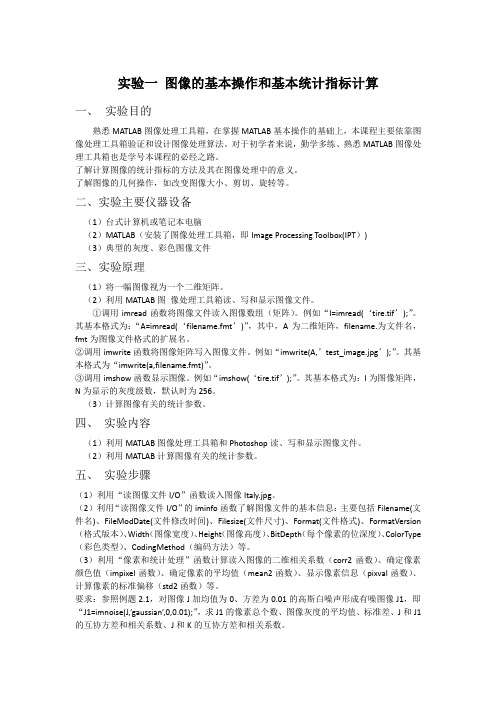
实验一图像的基本操作和基本统计指标计算一、实验目的熟悉MATLAB图像处理工具箱,在掌握MATLAB基本操作的基础上,本课程主要依靠图像处理工具箱验证和设计图像处理算法。
对于初学者来说,勤学多练、熟悉MATLAB图像处理工具箱也是学号本课程的必经之路。
了解计算图像的统计指标的方法及其在图像处理中的意义。
了解图像的几何操作,如改变图像大小、剪切、旋转等。
二、实验主要仪器设备(1)台式计算机或笔记本电脑(2)MATLAB(安装了图像处理工具箱,即Image Processing Toolbox(IPT))(3)典型的灰度、彩色图像文件三、实验原理(1)将一幅图像视为一个二维矩阵。
(2)利用MATLAB图像处理工具箱读、写和显示图像文件。
①调用imread函数将图像文件读入图像数组(矩阵)。
例如“I=imread(‘tire.tif’);”。
其基本格式为:“A=imread(‘filename.fmt’)”,其中,A为二维矩阵,filename.为文件名,fmt为图像文件格式的扩展名。
②调用imwrite函数将图像矩阵写入图像文件。
例如“imwrite(A,’test_image.jpg’);”。
其基本格式为“imwrite(a,filename.fmt)”。
③调用imshow函数显示图像。
例如“imshow(‘tire.tif’);”。
其基本格式为:I为图像矩阵,N为显示的灰度级数,默认时为256。
(3)计算图像有关的统计参数。
四、实验内容(1)利用MATLAB图像处理工具箱和Photoshop读、写和显示图像文件。
(2)利用MATLAB计算图像有关的统计参数。
五、实验步骤(1)利用“读图像文件I/O”函数读入图像Italy.jpg。
(2)利用“读图像文件I/O”的iminfo函数了解图像文件的基本信息:主要包括Filename(文件名)、FileModDate(文件修改时间)、Filesize(文件尺寸)、Format(文件格式)、FormatVersion (格式版本)、Width(图像宽度)、Height(图像高度)、BitDepth(每个像素的位深度)、ColorType (彩色类型)、CodingMethod(编码方法)等。
1光电图像处理实验(图像基本操作)
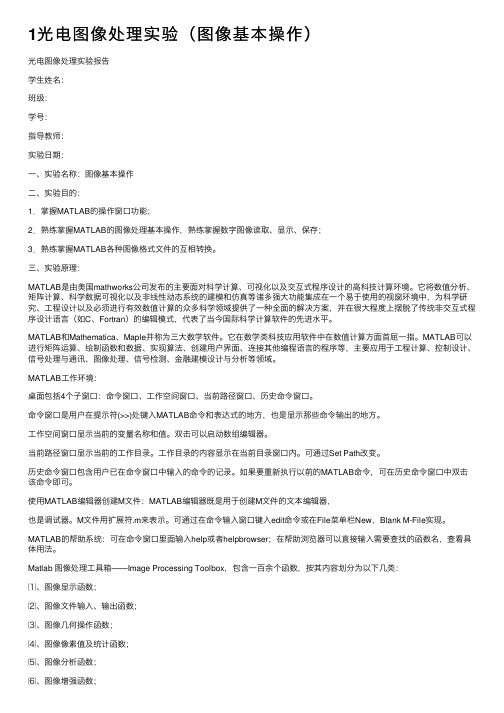
1光电图像处理实验(图像基本操作)光电图像处理实验报告学⽣姓名:班级:学号:指导教师:实验⽇期:⼀、实验名称:图像基本操作⼆、实验⽬的:1.掌握MATLAB的操作窗⼝功能;2.熟练掌握MATLAB的图像处理基本操作,熟练掌握数字图像读取、显⽰、保存;3.熟练掌握MATLAB各种图像格式⽂件的互相转换。
三、实验原理:MATLAB是由美国mathworks公司发布的主要⾯对科学计算、可视化以及交互式程序设计的⾼科技计算环境。
它将数值分析、矩阵计算、科学数据可视化以及⾮线性动态系统的建模和仿真等诸多强⼤功能集成在⼀个易于使⽤的视窗环境中,为科学研究、⼯程设计以及必须进⾏有效数值计算的众多科学领域提供了⼀种全⾯的解决⽅案,并在很⼤程度上摆脱了传统⾮交互式程序设计语⾔(如C、Fortran)的编辑模式,代表了当今国际科学计算软件的先进⽔平。
MATLAB和Mathematica、Maple并称为三⼤数学软件。
它在数学类科技应⽤软件中在数值计算⽅⾯⾸屈⼀指。
MATLAB可以进⾏矩阵运算、绘制函数和数据、实现算法、创建⽤户界⾯、连接其他编程语⾔的程序等,主要应⽤于⼯程计算、控制设计、信号处理与通讯、图像处理、信号检测、⾦融建模设计与分析等领域。
MATLAB⼯作环境:桌⾯包括4个⼦窗⼝:命令窗⼝、⼯作空间窗⼝、当前路径窗⼝、历史命令窗⼝。
命令窗⼝是⽤户在提⽰符(>>)处键⼊MATLAB命令和表达式的地⽅,也是显⽰那些命令输出的地⽅。
⼯作空间窗⼝显⽰当前的变量名称和值。
双击可以启动数组编辑器。
当前路径窗⼝显⽰当前的⼯作⽬录。
⼯作⽬录的内容显⽰在当前⽬录窗⼝内。
可通过Set Path改变。
历史命令窗⼝包含⽤户已在命令窗⼝中输⼊的命令的记录。
如果要重新执⾏以前的MATLAB命令,可在历史命令窗⼝中双击该命令即可。
使⽤MATLAB编辑器创建M⽂件:MATLAB编辑器既是⽤于创建M⽂件的⽂本编辑器,也是调试器。
2《图像处理的基本操作》参考教案
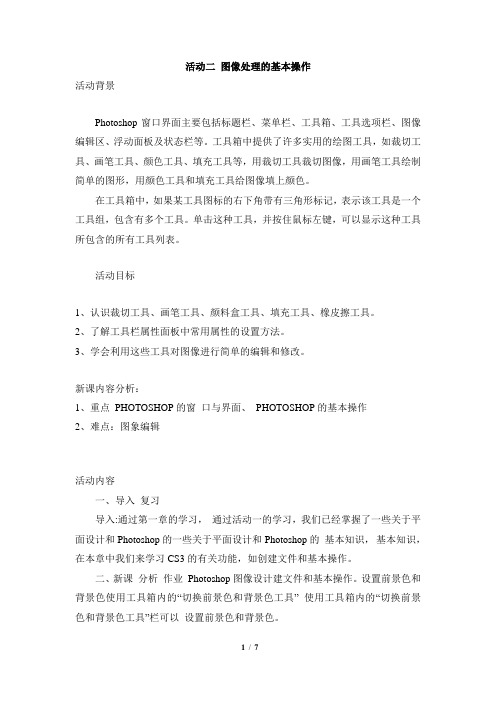
活动二图像处理的基本操作活动背景Photoshop窗口界面主要包括标题栏、菜单栏、工具箱、工具选项栏、图像编辑区、浮动面板及状态栏等。
工具箱中提供了许多实用的绘图工具,如裁切工具、画笔工具、颜色工具、填充工具等,用裁切工具裁切图像,用画笔工具绘制简单的图形,用颜色工具和填充工具给图像填上颜色。
在工具箱中,如果某工具图标的右下角带有三角形标记,表示该工具是一个工具组,包含有多个工具。
单击这种工具,并按住鼠标左键,可以显示这种工具所包含的所有工具列表。
活动目标1、认识裁切工具、画笔工具、颜料盒工具、填充工具、橡皮擦工具。
2、了解工具栏属性面板中常用属性的设置方法。
3、学会利用这些工具对图像进行简单的编辑和修改。
新课内容分析:1、重点PHOTOSHOP的窗口与界面、PHOTOSHOP的基本操作2、难点:图象编辑活动内容一、导入复习导入:通过第一章的学习,通过活动一的学习,我们已经掌握了一些关于平面设计和Photoshop的一些关于平面设计和Photoshop的基本知识,基本知识,在本章中我们来学习CS3的有关功能,如创建文件和基本操作。
二、新课分析作业Photoshop图像设计建文件和基本操作。
设置前景色和背景色使用工具箱内的“切换前景色和背景色工具” 使用工具箱内的“切换前景色和背景色工具”栏可以设置前景色和背景色。
活动二图像处理的基本操作有图像文件的创建有图像文件的创建、Photoshop CS有图像文件的创建、打开与保存,图像的缩放,与保存,图像的缩放,图像大小和分辩率调整,操作的撤销与恢复等基本操作。
1 创建新图像42 保存图像53 关闭与打开图像放置图像浏览图像。
新建文件选择“文件” 新建菜单,或按【Ctrl+N】新建” 选择“文件”>“新建”菜单,或按【Ctrl+N】组合键,在打开的“新建”对话框设置相关参数,合键,在打开的“新建”对话框设置相关参数,单击“确定”按钮,即可创建新图像。
- 1、下载文档前请自行甄别文档内容的完整性,平台不提供额外的编辑、内容补充、找答案等附加服务。
- 2、"仅部分预览"的文档,不可在线预览部分如存在完整性等问题,可反馈申请退款(可完整预览的文档不适用该条件!)。
- 3、如文档侵犯您的权益,请联系客服反馈,我们会尽快为您处理(人工客服工作时间:9:00-18:30)。
图像处理基本操作1
备课人
陈文斌
教学目标
知识与技能
了解Photoshop功能,认识Photoshop的界面,学会使用Photoshop来调整图像的大小和调整图像的颜色。
过程与方法
引导学生自主探究,初识Photoshop界面。
以任务驱动策略引导学生在过程中理解、掌握技能。
情感态度与价值观
感受Photoshop在生活和学习中对图形图像的专业处理作用,实现复杂的图像处理效果。
弹出“亮度和对比度”对话框,调整相应的参数。
小组合作实践和交流。
大家想想看,photoshop能帮助我们做些什么呢?
学生交流。
第四环节:实践出真知
学生练习。
教学反思
板书设计
图像处理基本操作
1、图像大小的调整
2、图像颜色的调整
教学重难点
重点:使用Photoshop来调整图像的大小和调整图像的颜色。
难点:使用Photoshop来调整图像的颜色。
教学准备
多媒体教室(电脑、投影仪、屏幕),课件
教学节数
1课时
教学过程
教学环节
设计意图
第一环节:导入新课。
1.让我们先来观看一组有趣的图片,观看后希望同学们能说出它们的特点(利用课件展示Photoshop处理过的几张图片)。
2.启动Photoshop后用课件展示PhotoshopCS4界面的组成并讲授各组成部分,提问学生总结Photoshop6.0、Word和Excel这几个界面组成相同和不同之处。(联想学习法)让学生总结。
3、学生对界面熟悉后发现,都有标题栏、菜单栏、工具栏、状态栏。但在Photoshop6.0中多了应用程序栏、图像窗口、工具箱和面板等。
3.让学生打开一幅图像,对图像的大小进行调整。
第三环节:做一做:对图像的颜色进行调整
1.调整图像的亮度和对比度。
步骤:打开图像,选择“图像—调整—亮度/对比度”命令。
弹出“亮度和对比度”对话框,调整相应的参数。
学生实践和交流:将体会告诉给别的同学。
2.调整图像的色相和饱和度。
步骤:打开图像,选择“图像—调整—色相/饱和度”命令。
(1)请大家想一想,这些图片我们可以直接用照相机拍下来吗?(学生回答:好像不能)对,如果不是直接拍摄的那这些图片又是怎么生成的呢?有没有谁知道?可以告诉大家。
(2)同学们已经了解一些图片处理软件,但是它们的功能并不是很全面,今天我要向大家介绍一个新朋友,一个很强大的图片处理软件Photoshop,那如果想让它帮我们来处理图片我们要先和它交个朋友,认识一下这个新朋友吧。
目的激发学生学习兴趣
第二环节:尝试进行图像大小的调整。
1.想一想:在实际生活和工作中经常要对图像的大小进行调整,你是通过什么方法来完成的呢?
学习教材109页内容,然后进行总结和补充。
2.如果你只是想调整在Photoshop中的显示尺寸,可以通过在界面右上角的工作区列表选择“绘画”,然后在“导航器面板”中拖动滑动条赤完成。
